Jos käytät kaavoja paljon Excelissä, tiedät, että yksittäisen solun arvoa voidaan käyttää kaavassa monissa eri soluissa. Itse asiassa eri levyn solut voivat viitata myös tähän arvoon. Tämä tarkoittaa, että nämä solut ovat riippuvaisia toisesta solusta.
Jäljitä riippuvaisia Excelissä
Jos muutat yksittäisen solun arvoa, se muuttaa minkä tahansa muun solun arvon, joka viittaa kyseiseen soluun kaavassa. Otetaan esimerkiksi esimerkki siitä, mitä tarkoitan. Täällä meillä on hyvin yksinkertainen arkki, jossa meillä on kolme numeroa ja otamme sitten näiden lukujen summa ja keskiarvo.

Oletetaan siis, että halusit tietää solun C3 riippuvaiset solut, joiden arvo on 10. Mitkä solut muuttuvat, jos muutamme arvoa 10 johonkin muuhun? On selvää, että se muuttaa summaa ja keskiarvoa.
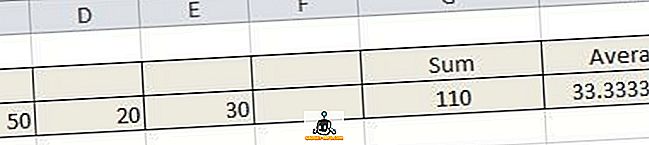
Excelissä voit nähdä tämän visuaalisesti jäljittämällä huollettavia. Voit tehdä tämän menemällä Kaavot- välilehdelle ja napsauttamalla sitten solua, jonka haluat jäljittää, ja napsauttamalla sitten Jäljitä riippuvaisia -painiketta.
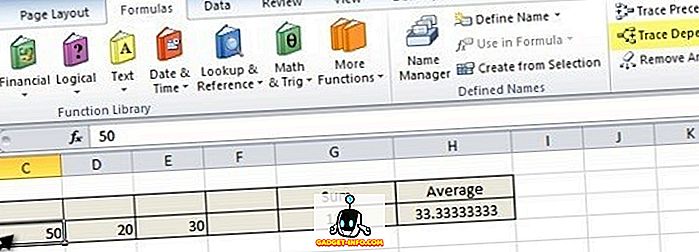
Kun teet tämän, näet välittömästi sinistä nuolia, jotka on otettu tästä solusta riippuviin soluihin, kuten alla on esitetty:
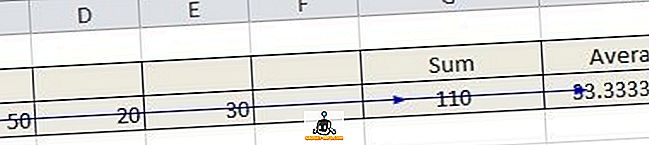
Voit poistaa nuolet napsauttamalla solua ja napsauttamalla Poista nuolet -painiketta. Sanotaan kuitenkin, että sinulla on toinen kaava taulukossa 2, joka käyttää arvoa C1. Voitko jäljittää huollettavia toisella arkilla? Tietenkin voit! Seuraavassa kuvataan:
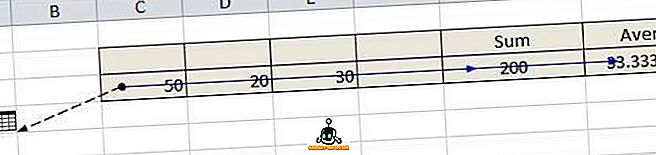
Kuten näette, on katkoviivan musta viiva, joka osoittaa, mitä näyttää sivun kuvakkeelta. Tämä tarkoittaa, että toisessa arkissa on riippuvainen solu. Jos kaksoisnapsautat pisteviivaa mustaa viivaa, se tuo esiin Siirry-valintaikkunan, jossa voit siirtyä kyseiselle arkille kyseiseen soluun.
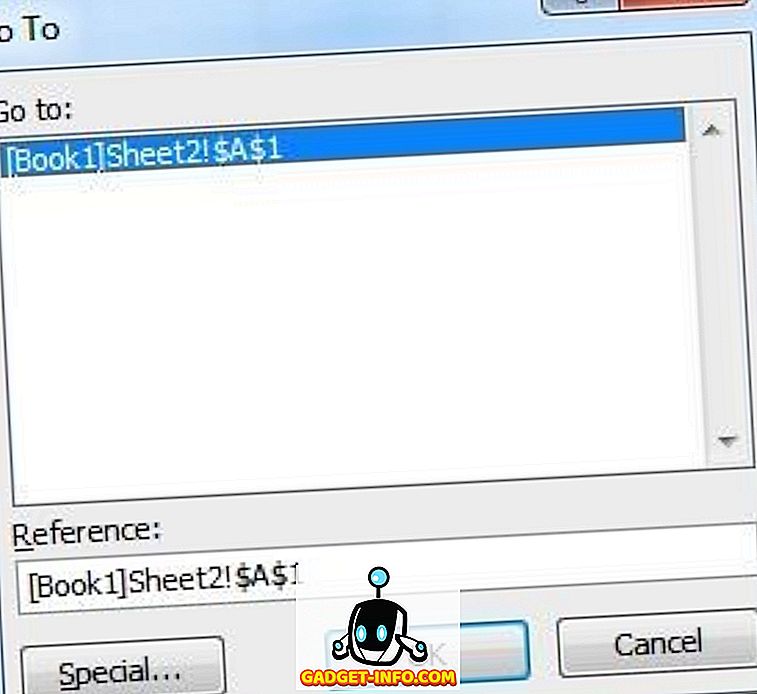
Joten se on melko paljon se huollettaville. On vaikeaa olla puhumatta ennakkotapauksista, kun puhutaan huollettavista, koska he ovat niin samankaltaisia. Aivan kuten halusimme nähdä, mitkä solut vaikuttavat yllä olevan esimerkin arvoon C3, haluamme myös nähdä, mitkä solut vaikuttavat G3- tai H3-arvoon.
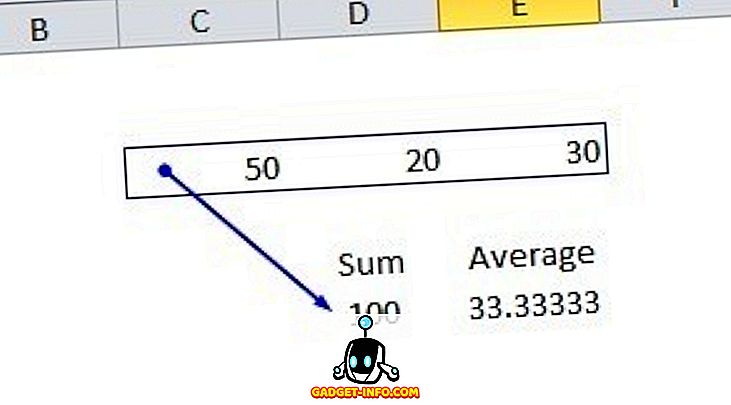
Kuten näette, solut C3, D3 ja E3 vaikuttavat summaussolun arvoon. Nämä kolme solua korostuvat siniseen laatikkoon, jossa on nuoli, joka osoittaa sumun soluun. Se on melko suoraviivaista, mutta jos sinulla on todella monimutkaisia kaavoja, jotka käyttävät myös monimutkaisia toimintoja, niin siellä voi olla paljon nuolia koko paikkaan. Jos sinulla on kysyttävää, voit lähettää kommentin ja yritän auttaa. Nauttia!









